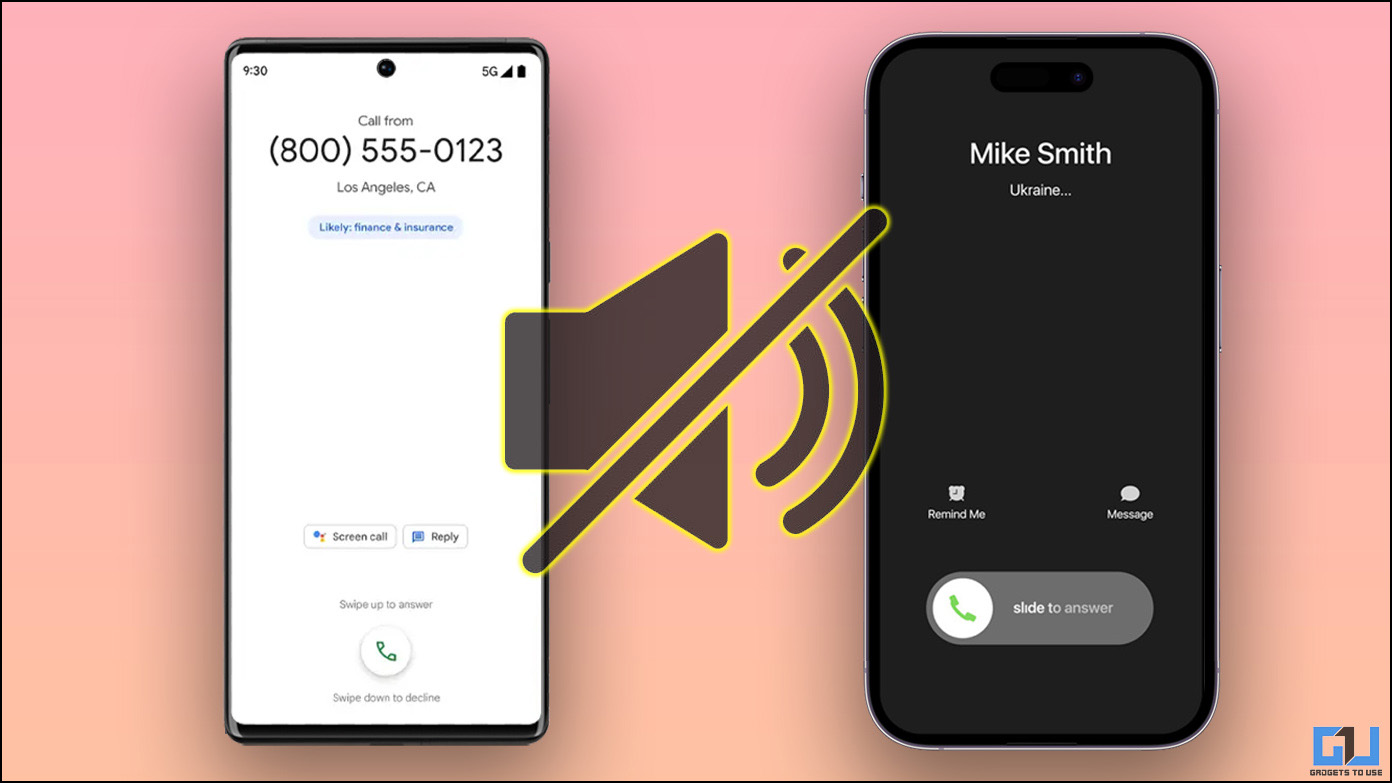
A veces, es necesario silenciar a una persona molesta con llamadas frecuentes. Dicho esto, ha venido al lugar correcto si está buscando una forma de silenciar las notificaciones de llamadas para una persona específica sin notificarles. Este explicativo demuestra varias formas de silenciar o silenciar llamadas de una persona en Android y iPhone. Además, puede aprender a poner su iPhone en modo silencioso sin usar el interruptor de silencio.

Cómo silenciar llamadas para una persona en Android
Con la ayuda de las opciones integradas y varias aplicaciones gratuitas de terceros, silenciar las llamadas de una persona en su teléfono inteligente es muy conveniente. Echa un vistazo a estos sencillos métodos para hacerlo en tu teléfono Android. Alternativamente, si eres un usuario de iPhone, salta a la sección de iOS.
Método 1: establecer un tono de llamada silencioso personalizado
Uno de los métodos más efectivos para silenciar las llamadas de un contacto específico es establecer un tono de llamada silencioso. Siga estos sencillos pasos para configurarlo en su teléfono Android.
1. Descargue cualquier tono de llamada silencioso de la web o aplicaciones gratuitas como Zedge. También puede grabar audio silencioso a través de la aplicación de grabación de sonido.
2. abre el aplicación de contactos en su teléfono Android y toque el contacto deseado que desea silenciar.
3. presione el icono de tres puntos en la esquina superior derecha y toca Establecer tono de llamada.
4. A continuación, toque Seleccionar de archivos y desplácese hacia abajo para localizar el descargado tono de llamada silencioso.
5. Finalmente, configúrelo como predeterminado para su contacto elegido. ¡Eso es todo! El tono de llamada silencioso asegurará que ya no te molesten las molestas llamadas de la persona seleccionada.
Método 2: presione el botón de volumen rápidamente para silenciar la llamada entrante
Si desea silenciar rápidamente una llamada molesta que no desea atender, puede presionar cualquiera de las teclas de volumen en su teléfono para silenciarlo al instante. Este método funciona tanto para dispositivos Android como iOS.
También puede silenciar instantáneamente una llamada entrante en su teléfono tocando el botón de silencio en tu reloj inteligente conectado.
Método 3: use aplicaciones gratuitas de terceros para silenciar contactos específicos
Si no desea lidiar con la molestia de asignar manualmente tonos de llamada silenciosos para el contacto deseado, puede silenciarlos rápidamente utilizando aplicaciones gratuitas de Android de terceros, como la aplicación Mute Contacts. Siga estos pasos para una solución fácil.
1. Instale la aplicación Mute Contacts de Google Play Store.
2. Toque en el Seleccione el botón Contactos para silenciar para configurar los ajustes de la aplicación.
3. Proporcionar la acceso de contacto a la aplicación cuando se le solicite.
4. Busque el contacto deseado y tóquelo para agregarlo a la lista de silencio.
5. presione el botón Finalizar para confirmar silenciar el contacto elegido. Eso es todo; no recibirá ninguna alerta de audio del contacto silenciado.
Cómo silenciar llamadas para una persona en iPhone
A diferencia de Android, iOS ofrece una libertad limitada para modificar las funciones de un iPhone. Sin embargo, aún es posible silenciar las llamadas de cualquier contacto específico que desee en un iPhone. Empecemos.
Método 1: asignar tonos de llamada silenciosos a contactos específicos
Al igual que Android, puede descargar un tono de llamada silencioso a su PC y transferirlo a su iPhone. Alternativamente, puede comprar un tono de llamada silencioso en la App Store para configurarlo rápidamente. Así es cómo:
1. Abra el navegador y descargue el tono de llamada silencioso deseado.
2. Siga nuestra guía para configurar un tono de llamada personalizado en su iPhone.
3. Una vez que haya agregado el tono de llamada silencioso, vaya al contacto deseado que desea asignar y toque en tonos de llamada.
4. Selecciona el tono de llamada silencioso agregado y presione el botón Botón Listo para confirmarlo.
Método 2: configurar el enfoque personalizado
Además de configurar tonos de llamada silenciosos para un contacto, también puede configurar el modo Focus en su iPhone para silenciar las llamadas de una persona. Así es cómo:
1. Ir a Enfocar desde la aplicación de configuración de iOS y presione + para configurar una nueva tarea.
2. A continuación, elige Costumbre y proporcione un nuevo nombre para él, por ejemplo, Silence Contact.
3. Toque en Personalizar enfoque y luego haga clic en Gente.
4. Permitir Notificaciones de silencio y presione el botón Agregar botón.
5. Incluya el contacto deseado para silenciar y toque Hecho para aplicar los cambios.
6. Finalmente, mantenga presionado Enfocar desde el centro de control y toque su horario creado para activarlo.
Método 3: ocultar alertas de mensajes para contactos individuales
Además de las llamadas, también puede silenciar/ocultar alertas de mensajes para contactos específicos en su iPhone. Siga estos pasos para silenciar los mensajes de una persona específica.
1. Abierto Contactos en tu iPhone y toca el contacto deseado para configurarlo.
2. A continuación, toca el Editar en la esquina superior derecha para cambiar la configuración del contacto elegido.
3. presione el Alerta de tono de texto opción y configúrelo en Ninguno.
4. Toque en el Botón Listo para guardar los cambios.
Método 4: silenciar un contacto mediante la aplicación SMS/iMessage
Además de la aplicación Contactos, puede usar fácilmente iMessage para silenciar las alertas de un contacto específico. Siga estos pasos para hacerlo:
1. Abre el Mensajes app y accede a la conversación del contacto que deseas silenciar.
2. Toque el perfil de contacto y habilite el Ocultar alertas palanca. ¡Eso es todo! No recibirás ninguna notificación nueva del contacto seleccionado.
Método 5: alternar el control deslizante de alerta para silenciar las llamadas entrantes
Todos los iPhones tienen un control deslizante de alerta a través del cual puede alternar rápidamente entre los perfiles silencioso y de timbre. Para silenciar una llamada entrante, deslice el control deslizante de alerta para silenciarlo.
preguntas frecuentes
P. ¿Cómo silenciar las llamadas de una persona en el iPhone?
Puede crear un modo de enfoque para silenciar las llamadas de una persona o personas específicas o incluso establecer un tono de llamada silencioso para ellas. Consulte los sencillos pasos de esta guía para silenciar las llamadas de una persona en su iPhone.
P. ¿Cómo puedo silenciar las llamadas de una persona en teléfonos Samsung o Android?
Puede configurar un tono de llamada silencioso o usar aplicaciones gratuitas de terceros para silenciar las llamadas de una persona en teléfonos Android. Para obtener más detalles, consulte los pasos anteriores.
P. ¿Puedo silenciar un contacto en un teléfono Android?
Sí. Con la aplicación Mute Contact, puede silenciar un contacto por completo en su teléfono Android. Simplemente instale la aplicación y seleccione el contacto de la lista para silenciar automáticamente sus llamadas.
P. ¿Cómo puedo silenciar las llamadas de una persona en WhatsApp?
Abra la configuración de chat de WhatsApp del contacto y habilite Notificaciones personalizadas. Una vez habilitado, establezca el tono de llamada en ninguno y desactive la vibración para silenciar las llamadas del contacto.
Terminando
Esperamos que esta guía le haya ayudado a silenciar llamadas molestas de un contacto específico en su teléfono inteligente. Si lo encuentra útil, reenvíelo a sus amigos y suscríbase a GadgetsToUse para obtener lecturas más interesantes. Además, consulte los enlaces a continuación para obtener más tutoriales sorprendentes.
Te podría interesar:
También puede seguirnos para obtener noticias tecnológicas instantáneas en noticias de Google o para obtener consejos y trucos, reseñas de teléfonos inteligentes y dispositivos, únase Grupo GadgetsToUse de Telegram o para los últimos videos de revisión suscríbase GadgetsToUse canal de YouTube.



































